So scannen Sie QR-Codes mit der Kamera-App des iPhones

Vor iOS 11 mussten iPhone-Nutzer eine App eines Drittanbieters herunterladen, um einen QR-Code zu scannen. Diese Funktionalität ist jetzt jedoch integriert und Sie können mit der Stock Camera App auf dem iPhone so viele QR-Codes scannen, wie Ihr Herz begehrt.
VERWANDT: QR Codes erklärt: Warum Sie diese quadratischen Barcodes überall sehen
Wenn Sie mit QR-Codes nicht vertraut sind, handelt es sich um eine besondere Art von Barcode. Wenn sie gescannt werden, können sie Sie zu einer bestimmten Website führen, Sie zu einer Datei führen, die Sie herunterladen können, oder einfach nur einen Textblock über etwas anzeigen. Zum Beispiel, wenn du im Zoo wärst und es einen QR-Code neben dem Löwen-Exponat gäbe, könntest du ihn scannen, um mehr Informationen über die Löwen auf deinem Handy zu erhalten.
QR-Codes sind ziemlich gut, besonders seit du kannst mach dein eigenes. Wenn Sie jedoch nur einen QR-Code scannen müssen, können Sie dies mit Ihrem iPhone tun, ohne dass Sie eine Drittanbieter-App herunterladen müssen.
Öffnen Sie zunächst die Kamera-App und stellen Sie sicher, dass sie auf "Foto" eingestellt ist. oder "Quadrat". Einer dieser Modi funktioniert:
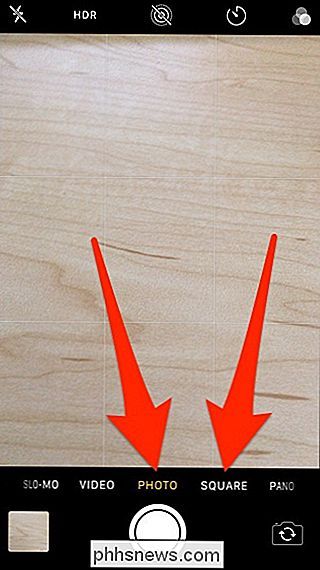
Richten Sie Ihr Telefon auf den QR-Code, als ob Sie gerade ein Foto davon machen möchten. Du musst es eigentlich nicht so nah haben, aber du kannst auch nicht zu weit weg sein. Unten war die Entfernung, die die Kamera lesen konnte, ohne weiter zu gehen.
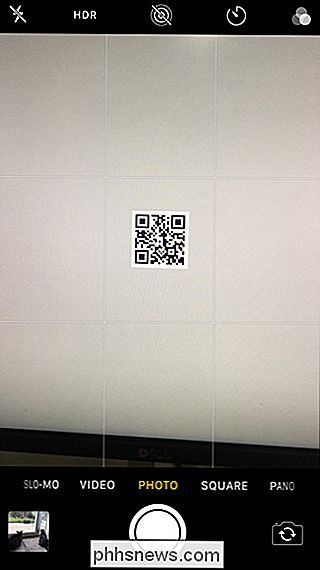
Es sollte nur ein oder zwei Sekunden dauern, bis die Kamera den QR-Code liest, und wenn das der Fall ist, erhalten Sie ein Banner Die Benachrichtigung wird von oben angezeigt.
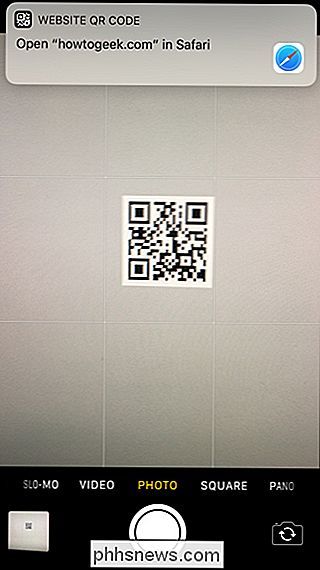
Je nachdem, welche Art von Informationen der QR-Code enthält, können Sie mit der Benachrichtigung auf verschiedene Arten darauf zugreifen. Wenn sie beispielsweise eine URL enthält, tippen Sie einfach auf diese Benachrichtigung, um diese Website aufzurufen. Wenn es nur ein Text ist, wird er in der Benachrichtigung angezeigt. Wenn Sie darauf tippen, wird eine Google-Suche nach diesem Text durchgeführt.
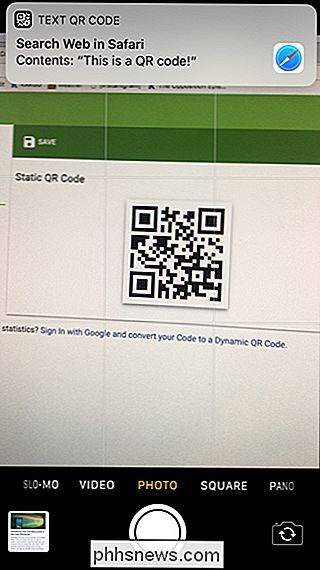
Wenn der QR-Code Kontaktinformationen enthält, können Sie ihn in der Benachrichtigung der Kontaktliste Ihres iPhones hinzufügen.
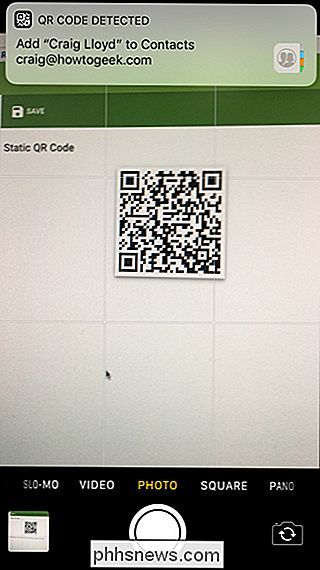
Dies sind nur einige Beispiele , und die Möglichkeiten sind fast endlos, besonders wenn man fast alles an einen QR-Code anhängen kann.

Soll ich RGB Limited oder RGB Full auf meiner PlayStation oder Xbox verwenden?
Wenn Sie die Einstellungen Ihrer Spielekonsole durchgearbeitet haben, haben Sie wahrscheinlich eine Option für "Full" oder "Full" gesehen. Begrenzte "RGB-Ausgabe. Aber was bedeuten diese Optionen, und was sollten Sie verwenden? RELATED: Vermeiden von verwaschenen Farben bei der Verwendung von HDMI auf Ihrem PC Hier ist die kurze Version: Sie sollten fast immer RGB Limited für das Spiel verwenden Konsolen für optimale Bildqualität in einen Fernseher eingesteckt.

PC-Firmen werden mit Sicherheit unsicher
Nichts ist vollkommen sicher, und wir werden nie jede Schwachstelle draußen beseitigen. Aber wir sollten nicht so viele schlampige Fehler sehen, wie wir es von HP, Apple, Intel und Microsoft im Jahr 2017 gesehen haben. Bitte, PC-Hersteller: Verbringt Zeit mit der langweiligen Arbeit, um unsere PCs zu sichern.



